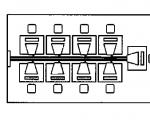Cum să configurați internetul mobil pe un activ Android. Cum să configurați Internetul pe Android: instrucțiuni pas cu pas
Internetul mobil a devenit destul de obișnuit și în unele cazuri chiar de neînlocuit. Cu ajutorul lui, putem citi cele mai recente știri, putem împărtăși impresiile noastre cu prietenii în timp real, serviciu, studiu.
Când nu există internet, trebuie să aflați cum să instalați jocuri pe Android de pe un computer, pe care nu le puteți utiliza o sumă imensă funcții încorporate etc. În general, există o mulțime de inconveniente. De aceea este atât de important să știți cum să configurați Internetul pe Android.
De îndată ce instalați cartela SIM în dvs dispozitiv mobil, ar trebui să primiți automat setări de Internet. Dar dacă pe un telefon obișnuit acest lucru este suficient pentru a accesa rețeaua, atunci smartphone-ul trebuie configurat în continuare.

Toate setările de conexiune ar trebui să fie stabilite automat.
Dacă această metodă nu funcționează, va trebui să specificați manual setările de rețea. Pentru a face acest lucru, accesați meniul „Rețele mobile” și selectați „Puncte de acces”, apoi faceți clic pe butonul „Creați un nou”. 
Aici trebuie să introduceți următorii parametri:
- APN – de exemplu, internet.mts.ru sau tele2.ru.
- Nume de utilizator – mts, beeline sau lăsați o linie goală (dacă utilizați serviciile Megafon sau Tele2).
- Parola – mts, direct sau lăsați o linie goală (dacă utilizați serviciile Megafon sau Tele2).
Este mai bine să clarificați parametrii de funcționare a rețelei și setările necesare cu operatorul dvs., deoarece uneori trebuie să introduceți date suplimentare. De exemplu, pentru Beeline trebuie să setați tipul de autorizare la „CHAP”, altfel conexiunea la internet nu va funcționa.
După ce ați introdus toate informațiile necesare, salvați modificările și reveniți la setările rețelei mobile. Asigurați-vă că funcția de pachete de date este activată aici - fără ea, conectarea la rețea este, de asemenea, imposibilă. 
Acestea sunt informații de bază despre cum să configurați Internetul pe Android. După parcurgerea pașilor descriși, veți putea configura e-mail pe Android, dacă este necesar, ștergeți contul dvs. Google de pe telefon sau efectuați alte acțiuni care necesită o conexiune la Internet.
Conexiune WiFi
Pentru a vă conecta smartphone-ul la o rețea fără fir, de obicei nici nu trebuie să îl configurați mai întâi.
Pur și simplu porniți adaptorul pentru a obține o listă cu toate punctele de acces disponibile în imediata apropiere.
Apoi selectați punctul dorit, introduceți o parolă dacă aveți una și bucurați-vă internet gratuit. Cu toate acestea, uneori există situații în care routerul distribuie rețeaua, dar adaptorul nu o poate detecta. În acest caz:
- Accesați meniul „Setări”.
- Accesați secțiunea „Rețele”.
- Deschideți subsecțiunea „Setări Wi-Fi”.
Aici puteți adăuga manual un punct de acces. Pentru a face acest lucru, trebuie să cunoașteți numele rețelei (SSID), tipul de criptare utilizat (de exemplu, WPA2 PSK) și cheia de securitate. Specificând manual acești parametri, vă puteți conecta la router.
Astăzi, dispozitivele mobile sunt la mare căutare. Sunt folosite nu numai pentru a suna rudele sau pentru a trimite mesaje SMS, ci și pentru a accesa World Wide Web. Din păcate, atunci când achiziționează un dispozitiv, consultanții explică rareori cum să configurezi internetul pe Android sau iPhone, iar proprietarul trebuie să-și dea seama singur.
ÎN lumea modernă un telefon fără Internet îi surprinde pe alții
Pentru a rezolva această problemă presantă, proprietarul oricărui dispozitiv portabil trebuie să decidă în mod independent cum se va obține accesul la World Wide Web. Astăzi există mai multe opțiuni pentru a obține acces la rețea:
- Conexiune Wi-Fi.
- Conexiune prin Internet mobil.
- Conexiune prin computer personal.
Wi-Fi este o rețea fără fir care poate fi conectată cu ușurință în locuri special desemnate, de exemplu, acasă, în metrou, în rețele fast food. Spre deosebire de Internetul 3G, Wi-Fi oferă viteze de transfer de date mult mai mari, iar conexiunea este gratuită.
Pentru a vă conecta propriul smartphone la o astfel de rețea, proprietarul nu are nevoie de niciunul programe speciale sau utilități, deoarece procedura este destul de simplă și durează minim. Mai întâi trebuie să deschideți meniul principal pe iPhone. Apoi, în lista tuturor aplicațiilor, găsiți opțiunea „Setări” și mergeți acolo. Va apărea o nouă fereastră care conține o listă de conexiuni Wi-Fi disponibile. Dacă nu este acolo, atunci utilizatorul trebuie să comute glisorul în poziția pornit. Tot ce rămâne este să selectați tipul de Wi-Fi pe care doriți să îl accesați. Este posibil ca, dacă rețeaua este blocată, va trebui să introduceți o parolă. Dacă toate datele sunt introduse corect, smartphone-ul poate fi conectat la rețea și utilizat.

Conexiune prin Internet mobil
Conectarea telefonului la rețea printr-un operator de telefonie mobilă (Internet mobil) este cea mai bună serviciu popular. Cert este că proprietarul unui smartphone cu acest serviciu se poate conecta oriunde. Poate că acesta este singurul avantaj semnificativ al unui astfel de internet. În același timp condiție prealabilă este disponibilitatea traficului de la utilizator și a fondurilor pe iPhone, cu toate acestea, aceasta este metoda care oferă posibilitatea de a primi date peste tot.
În cele mai multe cazuri, proprietarul dispozitivului primește automat toate setările atunci când se conectează pentru prima dată, dar se întâmplă ca acest lucru să nu se întâmple și totul să fie făcut manual. Pentru setări manuale Pentru a accesa acest tip de date pe un iPhone, trebuie să deschideți meniul „Setări” și să accesați secțiunea „Rețea mobilă”. Mai întâi trebuie să găsiți un furnizor de servicii. Acest lucru se face în meniul „Operatori de comunicații”. Folosind butonul Căutare, va apărea o listă cu toate conexiunile disponibile. Ar trebui să alegeți în funcție de operatorul de telecomunicații și de tipul de conexiune pe care trebuie să îl primiți (2G, 3G).

Se întâmplă că această opțiune nu ajută. În acest caz, va fi necesară configurarea manuală completă. Pe smartphone-ul dvs., în meniul „Rețea mobilă”, trebuie să selectați opțiunea „Puncte de acces” și să creați una nouă. Aici va trebui să introduceți următoarele date:
- Nume conexiune - puteți specifica orice nume.
- APN - diferit pentru fiecare operator (indicat în format - internet.beeline.ru).
- Nume utilizator - corespunde numelui operatorului (linia directă).
- Parolă - corespunde și numelui operatorului.

Toate datele pentru configurarea manuală pot fi găsite pe site-ul oficial al furnizorului de servicii. Dacă datele introduse pe smartphone sunt corecte, atunci ar trebui să treceți direct la conexiune. Pentru a face acest lucru, glisați degetul pe ecran de sus în jos, iar în meniu faceți clic pe butonul „Date mobile”.
Conexiune prin computer
În cazul în care nu există o rețea Wi-Fi în apropiere, iar 3G pe iPhone nu poate îndeplini sarcinile necesare, un computer personal cu internet poate veni în ajutorul utilizatorului. Pentru aceasta veți avea nevoie și de un cablu USB prin care se vor conecta cele două dispozitive.

Mai întâi trebuie să deschideți setările de conectare pe computer și să accesați fila „Avansat”. Aici utilizatorul trebuie să efectueze o singură acțiune - bifați caseta de lângă „Permiteți altor utilizatori de rețea să folosească conexiunea”. Acest lucru este necesar pentru ca Internetul utilizat de computer să poată fi transmis și utilizat de alte dispozitive din aceeași rețea. După aceasta, trebuie să descărcați și să instalați un utilitar special - USBTunnel pe smartphone și AnroidTool pe computer. Telefonul în modul de depanare este conectat la computer printr-un cablu USB. După finalizarea acestei operațiuni, trebuie să lansați programul AndroidTool și să actualizați lista de dispozitive folosind butonul „Reîmprospătare dispozitive”. În lista „Selectare nume de domeniu”, puteți specifica orice nume și puteți transfera informațiile pe dispozitivul dvs. mobil utilizând „Afișați Android”. Programul poate clarifica dacă utilizatorul are drepturile necesare, acolo unde este necesar să dea un răspuns pozitiv. Apoi, când smartphone-ul și computerul sunt sincronizate, tot ce rămâne este să faceți clic pe butonul „Conectați” și să începeți să utilizați World Wide Web.
Este greu de imaginat viața de zi cu zi fără corespondență prin e-mail. Electronica este transmisia si primind e-mailuri de către retea de calculatoare. O procedură destul de fiabilă pentru livrarea scrisorilor, ușurința în utilizare a programului, capacitatea de a transmite mesaje text, grafice și muzicale nu vor lăsa indiferent niciun utilizator. Principalul lucru este să configurați corect funcțiile de recepție de bază mail.
vei avea nevoie
- Pentru a putea primi și vizualiza e-mailurile primite, în primul rând, trebuie să vă creați propria cutie poștală personală. Pentru a face acest lucru, trebuie să vă înregistrați pe site-ul unde doriți să lucrați cu e-mail.
- 1. Introduceți prenumele, numele de familie și veniți cu un login (pseudonim).
- 2. Veniți cu o parolă, asigurați-vă că o confirmați, alegeți o întrebare secretă și un răspuns (în cazul în care ați uitat parola).
- 3. Este indicat să indicați numărul telefon mobil sau altele Adresa de e-mail, unde veți primi o nouă parolă dacă o pierdeți.
- 4. Fiți de acord cu regulile site-ului.
- Gata, ești înregistrat și ți-ai creat propria cutie poștală personală, cu care acum poți primi și trimite corespondență.
- Acum putem schimba unele setări automate cutie poştală.
Instrucţiuni
Resetarea indicatorilor corespondenței necitite are loc automat după ce citiți toate mesajele primite. Contorul nu afiseaza mesajele sterse sau citite, ci doar cele noi. Opțiunea contor este activată automat. Dar îl puteți dezactiva - debifați-l în Setări mailîn secțiunea „Scrisori de notificare”.
Puteți personaliza colecționarul mail pentru a primi scrisorile trimise către celelalte căsuțe poștale ale dumneavoastră. Faceți clic pe „Setări” și selectați secțiunea „Colecție”. mail", în care indicați adresa celuilalt mail pe acest site sau orice alt site, autentificare și parolă. Puteți conecta nu unul, ci, de regulă, până la 10 colectori de pe alte site-uri.
Dacă e-mailul dvs. nu configurează automat notificarea instantanee, puteți oricând să descărcați acest program suplimentar, cu care o veți face
Nu are rost să cumperi un smartphone dacă nu vei folosi internetul mobil. În acest caz, dispozitivul dvs. va acționa pur și simplu ca un „apelator” avansat cu comenzi tactile și o cameră. La urma urmei, frumusețea smartphone-urilor constă în posibilitatea unei comunicări complexe folosind nu numai SMS-uri, mms, apeluri telefonice, ci și folosind mesagerie de internet, Skype și rețelele sociale.
În plus, internetul mobil wireless vă va permite să citiți știri și să găsiți informațiile de care aveți nevoie oriunde există acoperire de operator. comunicare celulară sau puncte publice Acces WI-FI. Mai simplu spus, având un smartphone sau o tabletă cu conexiune la Internet, poți profita de orice oportunități pe care World Wide Web le oferă.
În acest articol vom vedea cum configurați internetul pe Android smartphone sau tabletă. În primul rând, materialul este destinat utilizatorilor începători ai acestui minunat sistem de operare, poate că proprietarii mai experimentați de gadgeturi Android vor învăța ceva nou.
Configurarea internetului mobil pe un smartphone/tabletă Android
De regulă, atunci când instalați inițial o cartelă SIM în dispozitiv, conexiunea la Internet este configurată automat, dar dacă smartphone-ul/tableta nu este configurat (ceea ce este rar), atunci va trebui să configurați dispozitivul manual. Prima opțiune este să comandați configurarea automată a internetului de la operatorul dvs. de telefonie mobilă folosind un apel sau SMS către un număr scurt de serviciu. După aceea, telefonul tău va primi un SMS cu setări automate pentru rețea, cu posibilitatea de a le salva. Salvați setările și reporniți dispozitivul, după care ar trebui să apară accesul la Internet.
Numerele operatorului de telefonie mobilă pentru configurarea automată a internetului pe Android
Pentru a primi setări, trebuie să suni sau să trimiți SMS la următoarele numere de serviciu:
- Megafon. Trimiteți un SMS la numărul 5049 cu text internet sau sunați la 05049. Apelul este gratuit.
- Linie dreaptă. Sunați la numărul scurt 0880. Apelul este gratuit. Parola pentru salvarea setărilor de internet mobil este 1234.
- MTS. Sunați la numărul scurt 0876 sau trimiteți un mesaj SMS gol la acest număr. Apelul este gratuit.
- TELE 2. Apelați la numărul scurt 679. Apelul este gratuit.
Există cazuri foarte rare când setările automate comandate nu funcționează dintr-un motiv oarecare. În acest caz, va trebui să înregistrați setările de Internet mobil pe smartphone-ul/tableta Android cu mâinile, sau mai degrabă cu degetele.
Cum să configurați manual Internetul mobil pe un smartphone/tabletă
Accesați setările smartphone-ului sau tabletei, găsiți secțiunea „ Comunicare wireless" sau " Rețele fără fir", atingeți elementul de meniu " Mai mult", în care selectați " Rețea mobilă", unde faceți clic pe elementul de meniu " Puncte de acces APN».
Aici trebuie să completați cu atenție câmpurile corespunzătoare cu datele care au venit în SMS. După aceasta, verificați dacă setările introduse sunt corecte și reporniți gadgetul Android.
Conectarea la internet wireless WI-FI pe un smartphone/tabletă Android
Dacă vă aflați în zona de acoperire internet wireless WI-FI (acasa sau in locurile in care este asigurat acces gratuit), atunci are sens sa te conectezi la aceasta retea pentru a nu cheltui traficul mobil, care este limitat în funcție de pachetul plătit.
Configurarea WI-FI este un proces simplu și nu ar trebui să provoace dificultăți. Pentru a vă conecta la punctul de acces, trebuie doar să porniți Modul WI-FI smartphone-ul/tableta dvs. Android. Pentru a face acest lucru, deschideți bara de stare din partea de sus a ecranului în jos, găsiți pictograma WIFI și faceți clic pe ea pentru a porni modulul de Internet wireless încorporat.

Dacă pictograma lipsește, puteți activa WI-FI accesând setările dispozitivului în „ Comunicare wireless" sau " Rețele fără fir" Mutați comutatorul stilizat la „ Pe" sau " Pe»


Dacă există puncte de acces în apropiere, numele acestora pot fi văzute în panoul de notificări. Selectați punctul dorit. Dacă rețeaua nu este protejată prin parolă, va avea loc o conexiune la ea, altfel se va deschide o fereastră de introducere a parolei. Dacă știți parola, introduceți-o folosind „ Conectați-vă" Dacă parola este corectă, veți fi conectat la Internet.
Android este un sistem de operare foarte „iubitor de internet” și pentru o operare confortabilă, instalarea aplicațiilor și sincronizare, veți avea nevoie de o conexiune la World Wide Web. Să ne uităm la cele două modalități principale de a face acest lucru - prin Wi-Fi și rețelele celulare.
Wifi


Pentru a vă conecta la o rețea fără fir, selectați „Setări” din lista tuturor programelor de pe dispozitiv și, de regulă, primul comutator din acest meniu va fi Wi-Fi. Când faceți clic pe el, dispozitivul vă va oferi automat să vă conectați la rețea dacă este deschis, dar dacă este protejat cu parolă, va trebui să mergeți la meniul Wi-Fi (făcând clic pe acest cuvânt), să selectați cel dorit rețea și introduceți numele și parola dvs.
Internet mobil (LTE, 3G și EDGE)


De obicei, smartphone-ul însuși configurează automat punctele de acces necesare după ce îl pornește pentru prima dată cu o nouă cartelă SIM, dar dacă dintr-un motiv oarecare nu se întâmplă acest lucru, o poți face manual. Pentru a face acest lucru, accesați setări, faceți clic pe „Mai multe” în secțiunea „Rețele fără fir”, apoi „Rețea mobilă” și „Puncte de acces (APN)”. Aici puteți crea un nou punct de acces sau puteți modifica unul existent în funcție de setările operatorului.
Configurarea manuală a internetului
1 Accesați „ Meniul principal" - selectați " Setări"
2 Găsiți în setări " Internet mobil" sau " Rețele fără fir". În acest caz, " Internet mobil". Să intrăm în asta 
3 Selectați " puncte de acces la internet"sau" Puncte de acces (APN). În acest caz, am scris „ puncte de acces la internet„. Să mergem acolo. 
4 Faceți clic pe " Meniu"si alege acolo" Creați APN". "Meniu" - "Creați APN"

5 Completați câmpurile. În câmp" Nume"Scrieți numele conexiunii noastre. În câmp" APN„Înregistrăm APN-ul conform operatorului dumneavoastră (vezi informațiile de mai jos). În câmpul „ Log in„Noi scriem autentificarea conform operatorului dumneavoastră (vezi informațiile de mai jos). În câmp Parolăîn mod similar, introduceți parola pe care ți-o oferă operatorul de telecomunicații (vezi informațiile de mai jos). Câmpurile rămase nu trebuie atinse. 
6 După ce am introdus datele, trebuie să ne salvăm setările. Pentru a face acest lucru, faceți clic pe „ Meniu" - "Salva".
7 Închideți aceste setări. Apoi pornim internetul și îl folosim. Pentru a face acest lucru, să revenim la „ Meniul principal" - "Setări„.În câmp” Internet mobil"click pe" OFF". Dacă conexiunea are succes, glisorul va intra în modul " PE" așa cum se arată în imaginea de mai jos. 
Faceți clic pe „OFF”. Glisorul va trece la starea „ON”.

Informații de completat câmpurile
Nume - orice
APN (punct de acces)
- pentru MTS: internet.mts.ru
- pentru BeeLine: internet.beeline.ru
- pentru Megafon: internet
- pentru Tele2: internet.tele2.ru
- pentru NSS: internet
- pentru Utel: internet.usi.ru
- pentru Smarts: internet.smarts.ru
Nume de utilizator
- pentru MTS: mts
- pentru BeeLine: beeline
- pentru Megafon: nu a fost introdus
- pentru tele2: nu a fost introdus
- pentru NSS: neintrodus
- pentru Utel: neintrodus
- pentru Smarts: nu a fost introdus
Parolă:
- pentru MTS: mts
- pentru BeeLine: beeline
- pentru Megafon: nu a fost introdus
- pentru tele2: nu a fost introdus
- pentru NSS: neintrodus
- pentru Utel: neintrodus
- pentru Smarts: nu a fost introdus
Dacă operatorul dvs. nu este pe listă, puteți face setări pe site-ul său oficial. Dacă ați făcut totul conform instrucțiunilor de mai sus, dar internetul nu funcționează, reporniți dispozitivul.